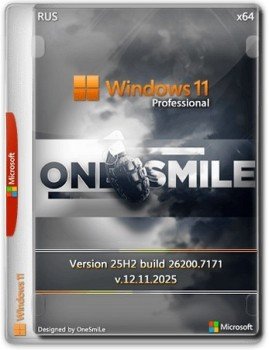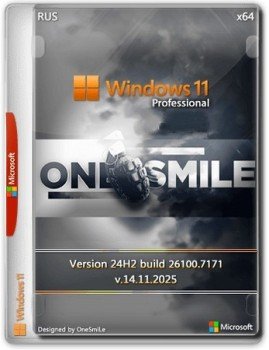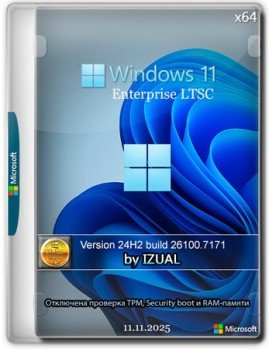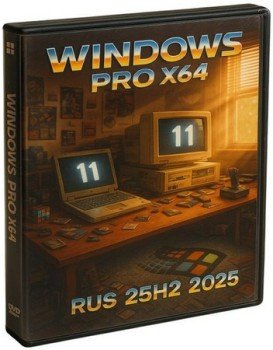![Windows 10 1903 Pro Compact [18362.1.19h1 release]](/uploads/posts/2019-03/1553457964_4171_windows_10_1903_pro_compact__18362_1_19h1_r_l_as__.jpg)
Компактная сборка Windows 10 Pro на основе
18362.1.190318-1202.19H1_RELEASE_CLIENTCOMBINED_UUP_X64FRE_RU-RU.ISO
Удалён Windows Defender, Cortana, Microsoft Edge, Microsoft Store, OneDrive.
Окно компонентов зачищено по максимуму(см.скриншоты), формат esd
Желающие установить Cortana, Microsoft Edge, Microsoft Store, GameBar - найдут их на диске в папочке apps64.
OneDrive берём тут.
Целостность файлов и пакетов не нарушена.
В режиме аудита система не была. Установка с диска/флэшки.
Требования для нормального функционирования:
Процессор: не менее 1 ГГц или SoC
ОЗУ: 1 ГБ для 32-разрядной системы или 2 ГБ для 64-разрядной системы
Место на диске: 16 ГБ для 32-разрядной ОС или 20 ГБ для 64-разрядной ОС
Видеоадаптер: DirectX 9 или более поздняя версия с драйвером WDDM 1.0
Экран: 800 x 600
Торрент Windows 10 1903 Pro Compact [18362.1.19h1 release], возможности и способности:
Об установке:
Система устанавливается используя встроенное средство Windows 10 - CompactOS.
? Быстрая полуавтоматическая установка - языки выбраны, соглашения приняты, ключи введены, ползунки отключены, в начале установки выбираем только раздел, в конце имя пользователя. Вместе со всем этим пропускается и начальное окно с функцией "Восстановление системы", чтобы попасть в него с установочного диска - просто закрываем окно установки и переходим в меню восстановления.
? Чтоб не писать флэшки и диски каждый раз, в корне диска лежит SetupCompact.exe - который развернёт образ с помощью DISM и создаст загрузчик.
(SetupCompact.exe работает только из под Windows 10. С его помощью можно установить систему как с применением сжатия, так и без.)
Установка без сжатия с флэшки:
Для установки системы с флэшки без сжатия CompactOS - заменяем boot.wim и setup.exe взяв их с любого другого образа десятки.
(setup.exe берём из той же папки sources, а не из корня диска)
А если уже есть флэшка с десяткой, то ещё проще - просто заменяем свои install.wim/esd + ei.cfg на те, что в образе из раздачи.
Установка со своими настройками и твиками:
Для установки системы с личными настройками и твиками - закатываем их в файл(ы) реестра и:
- При установке через SetupCompact.exe - кидаем их в папку Temp применённого образа.(SetupCompact.exe автоматически копирует файлы из \sources\$OEM$\$1\Temp\*.reg)
- При установке с флэшки - создаём такую структуру папок: Флэшка:\sources\$OEM$\$1\Temp\ваши файлы реестра.reg
Все найденные .reg файлы в этих папках импортируются на заключительном этапе установки.
Описание SetupCompact:
SetupCompact.exe ищет wim/esd по маске *inst*:
первым делом он шарит в папке sources рядом с собой, если там не находит ищет в папке из которой запущен,
если и там нет - ищет wim/esd по всем подключенным и примонтированным дискам в корневой папке sources и считывает редакции.
В общем его теперь можно использовать из любого расположения смонтировав любой образ десятки, или скопировав в одну папку с wim/esd.
Удалено:
Microsoft Edge, Microsoft Store, Xbox, OneDrive - устанавливаются отдельно на усмотрение пользователя.
Cortana (поиск) - аналогично, запустится после выхода из системы.
Дикторы и проверка орфографии - устанавливаются из меню "Языковых параметров"
Всё остальное восстановлению не подлежит:
Windows Defender вместе со своим "Центром" и всеми потрохами,
Holographic, PPIProjection, BitLocker,
Распознавание лиц Windows Hello,
WinSATMediaFiles, WinRE и диск восстановления,
Очищена папка WinSxS\Backup,
Окно "Компонентов" зачищено по максимуму(см.скриншоты)
Отключено:
Файл подкачки, гибернация, индексирование, контроль учётных записей(ползунок внизу), отчёты об ошибках, SmartScreen, помощник по совместимости программ, служба SysMain(Superfetch).
В окне "компоненты" - клиент интернет печати.
Отключен сбор данных и телеметрия.
Отключены все дополнительные журналы событий.
Microsoft .NET Framework 3.5 - программы требовать не будут, но если очень хочется можете установить.
После установки(включения) .NET 3.5 выполните:
reg delete "HKLM\SOFTWARE\Microsoft\.NETFramework" /v "OnlyUseLatestCLR" /f
reg delete "HKLM\SOFTWARE\WOW6432Node\Microsoft\.NETFramework" /v "OnlyUseLatestCLR" /f
Настройки:
В WinX меню добавлена классическая "Панель управления" и "Редактор реестра".
В контекстное меню при удержании Shift добавлено: "Открыть окно команд", для .cab файлов "Установить" и для всех типов файлов "Изменить" (в блокноте)
В меню "Создать" добавлено создать "Пакетный файл Windows" и "Файл реестра"
Имя ПК - HOME-PC, рабочая группа - WORKGROUP, профиль сети "Общедоступная".
Восстановлены ассоциации PhotoViewer.
Папки Temp и TMP перенесены в корень системного диска.
Отключено предупреждение при запуске файлов скачанных из интернета.
Раскладка клавиатуры по умолчанию en-US.
Всё остальное смотрите в \sources\$OEM$\$1\Temp\
Контрольные суммы:
18362.1_Pro_Compact_x64_by_flibustier.iso
CRC32: B5FC0A73
MD5: 208740E9D40A655C1B0AF7893BB61086
SHA-1: B814589696A9C64C3FE531F30F7292820B6A425D
ЧаВо или часто задаваемые вопросы:
·Почему отключен файл подкачки?
Он отключен не для того чтоб его не было, а для того чтоб выставить самому необходимый размер без лишних перезагрузок. В общем включаем обязательно!
Если не знаем какой - ставим по выбору системы.
·Как ускорить загрузку с HDD?
Включаем службу SysMain или выполняем в командной строке с правами администратора:
sc config SysMain start=auto
·Как записать флэшку?
Rufus или UltraISO
·Как вернуть "Съёмные диски" в панель навигации проводника?
Выполнить в командной строке:
Reg add "HKLM\SOFTWARE\Microsoft\Windows\CurrentVersion\Explorer\Desktop\NameSpace\DelegateFolders\{F5FB2C77-0E2F-4A16-A381-3E560C68BC83}" /f
·Как активировать эту вИндУс?
W10 Digital Activation или KMSAuto++
·Как получить редакцию Home Single Language для активации на ноутбуках и планшетах?
Вставить в Home ключ от SL, командой:
slmgr /ipk 7HNRX-D7KGG-3K4RQ-4WPJ4-YTDFH
Точно так же из Pro получаем Enterprise(в Pro UWF сохранён):
slmgr /ipk NPPR9-FWDCX-D2C8J-H872K-2YT43
·Как включить Объединенный фильтр записи(UWF)?
a) включаем службу маршрутизации push-сообщений или выполняем в командной строке:
sc config dmwappushservice start=demand
b) включаем UWF в компонентах.
Перегружаемся и настраиваем uwfmgr
·Как включить «Временную шкалу» или «Timeline»?
Для её работы необходима служба индексирования. Включаем Windows Search.
·Как полностью отключить обновление?
Выполнить следующие команды:
reg add "HKLM\SYSTEM\ControlSet001\Services\UsoSvc" /v "Start" /t REG_DWORD /d "4" /f
reg add "HKLM\SYSTEM\ControlSet001\Services\WaaSMedicSvc" /v "Start" /t REG_DWORD /d "4" /f
reg add "HKLM\SYSTEM\ControlSet001\Services\wuauserv" /v "Start" /t REG_DWORD /d "4" /f
reg add "HKLM\SYSTEM\ControlSet001\Services\WaaSMedicSvc" /v "Start" /t REG_DWORD /d "4" /f
reg add "HKLM\SYSTEM\ControlSet001\Services\wuauserv" /v "Start" /t REG_DWORD /d "4" /f
Технические данные Windows 10 1903 Pro Compact [18362.1.19h1 release] торрент:
Год разработки: 2019
Версия Windows: 1903 Build 18362.1
Формат файла: ISO
Скачать придется: 1,63 GB
Базируется на платформе: 64bit
Интерфейс программы: Русский
Что с лекарством: отсутствует (Активатор найдете на сайте - Windows скачать)
Придумали ребята из: Microsoft
Скачать Windows 10 1903 Pro Compact [18362.1.19h1 release] через торрент:
Уважаемый посетитель, Вы зашли на сайт как незарегистрированный пользователь.
Мы рекомендуем Вам зарегистрироваться либо войти на сайт под своим именем.
Мы рекомендуем Вам зарегистрироваться либо войти на сайт под своим именем.